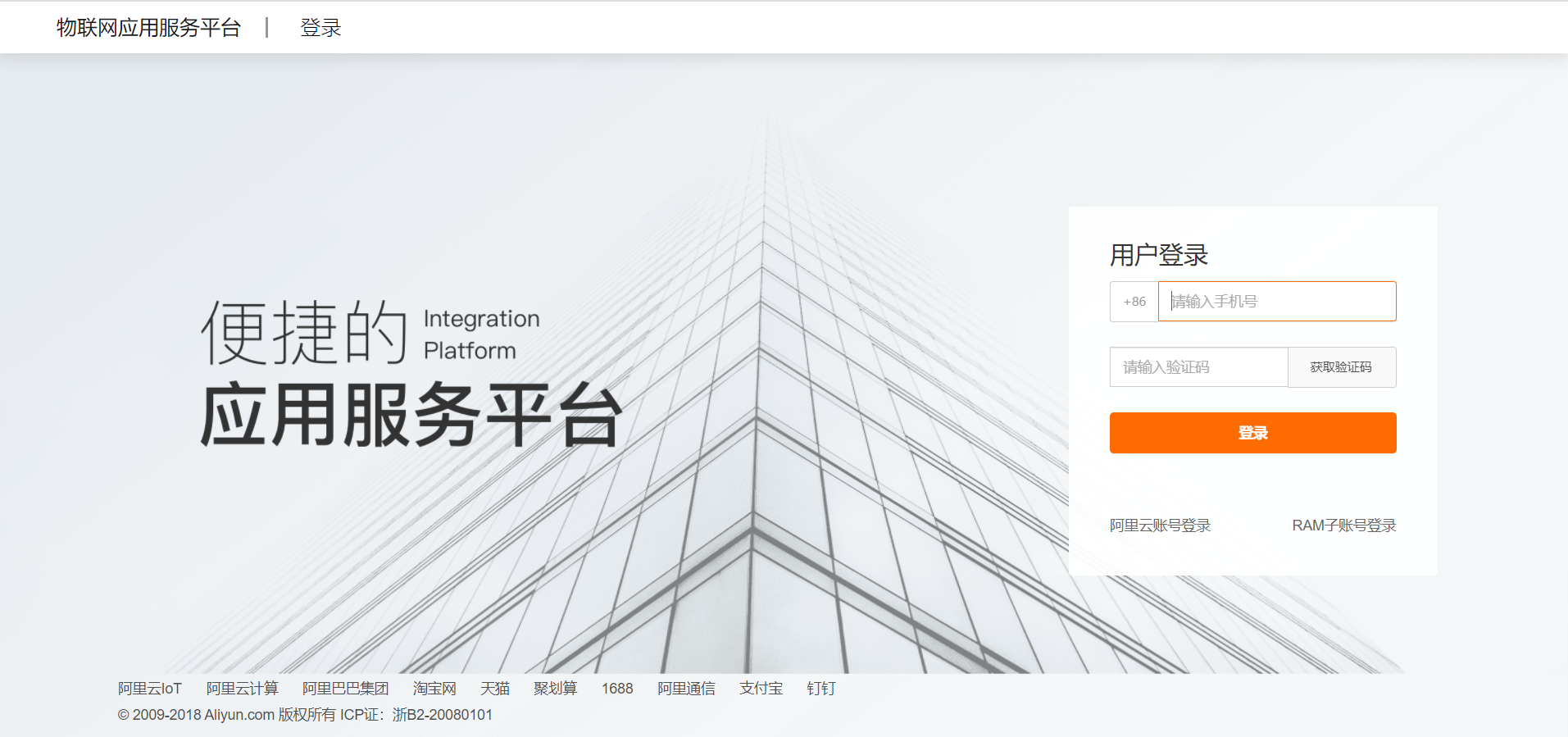物业管理一体机账号管理员添加与授权
1 前言
物业管理一体机的部署实施,包括人行/车行/安防等设备的部署实施,可由智能施工人员操作实施。智能施工人员的账号,是通过账号管理员进行添加和授权。本文主要说明如何添加和授权账号管理员。
2 登录阿里云应用服务平台
点击阿里云应用服务平台:请使用阿里主账号登录,如下图所示:
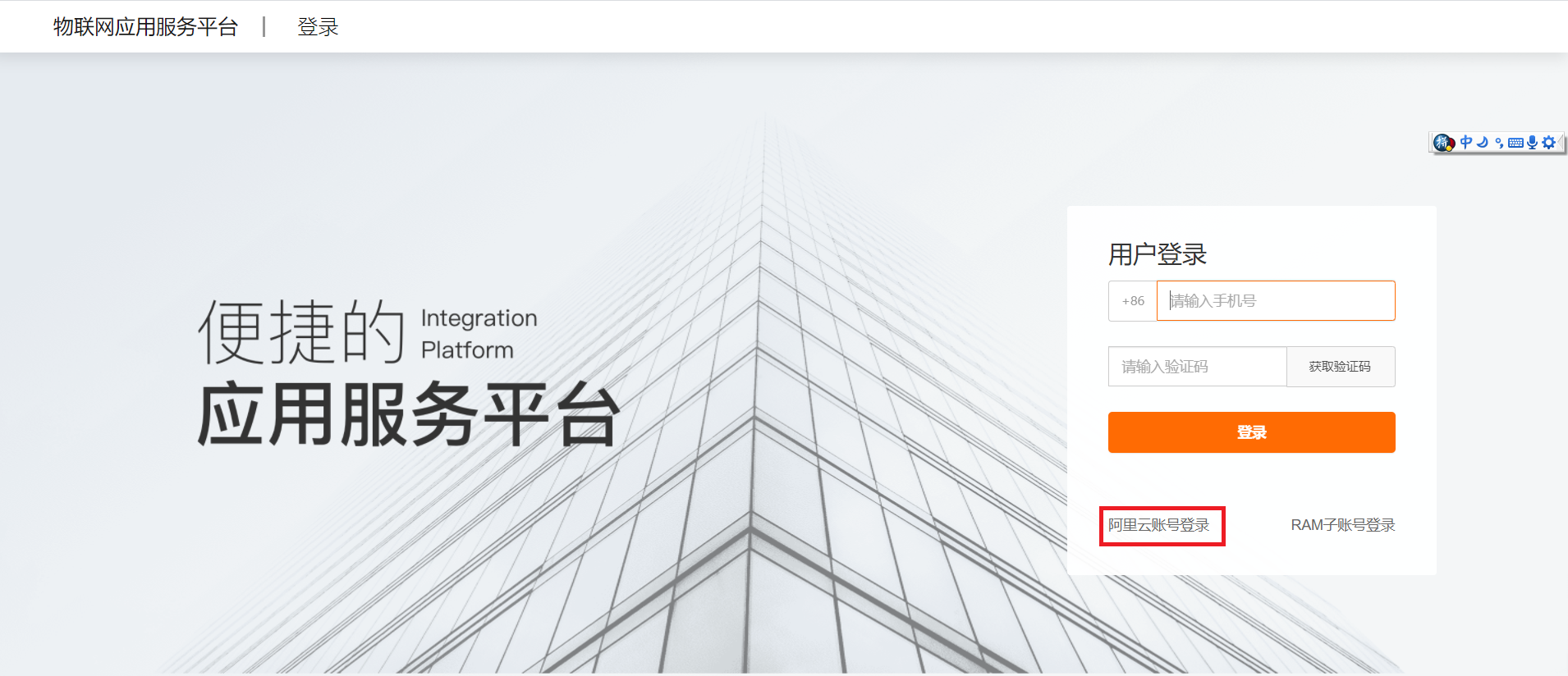
登录成功后,将进入物联网应用服务平台的人员管理界面,如下图所示:
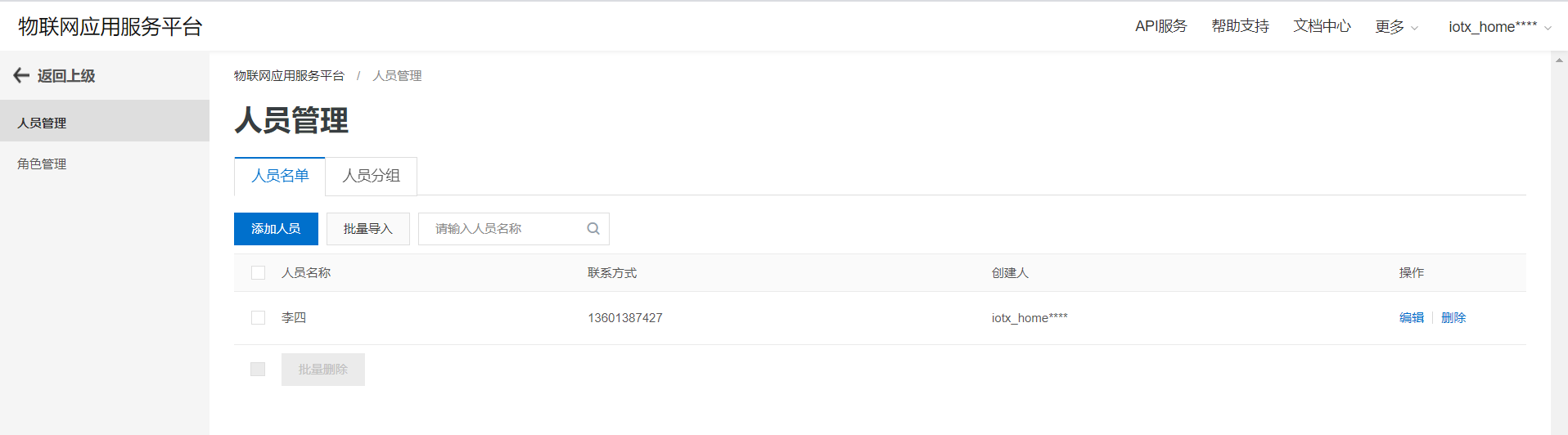
3 创建账号管理员角色
点击角色管理,添加角色,如下图所示:
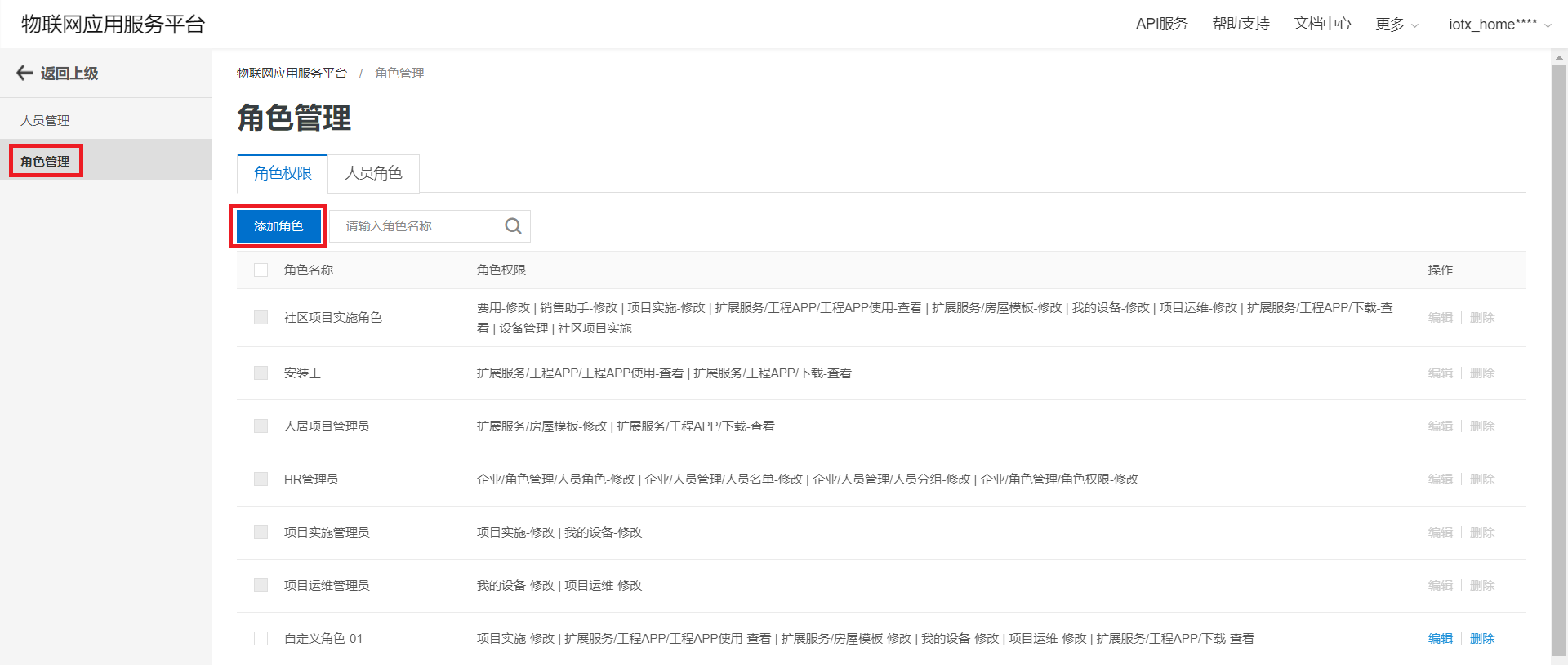
弹出页面如下图所示:
角色名称:输入账号管理员。如果该角色已经创建,可以跳过本节:"3 创建账号管理员角色"
勾选企业,企业下面的所有角色权限自动勾选。
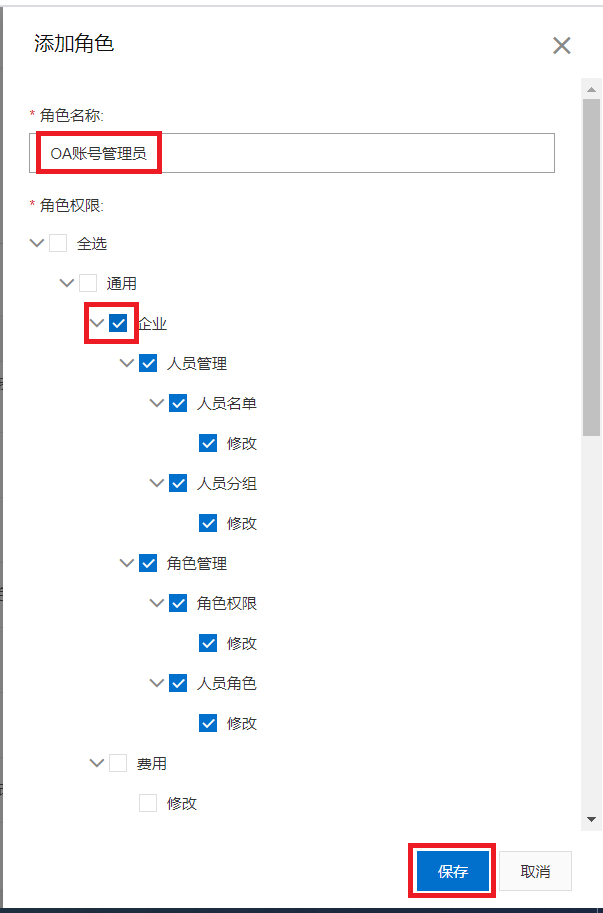
点击保存。
4 添加账号管理员角色和权限
4.1 添加账号管理员账号
点击人员管理,在人员名单下点击添加人员:如下图所示
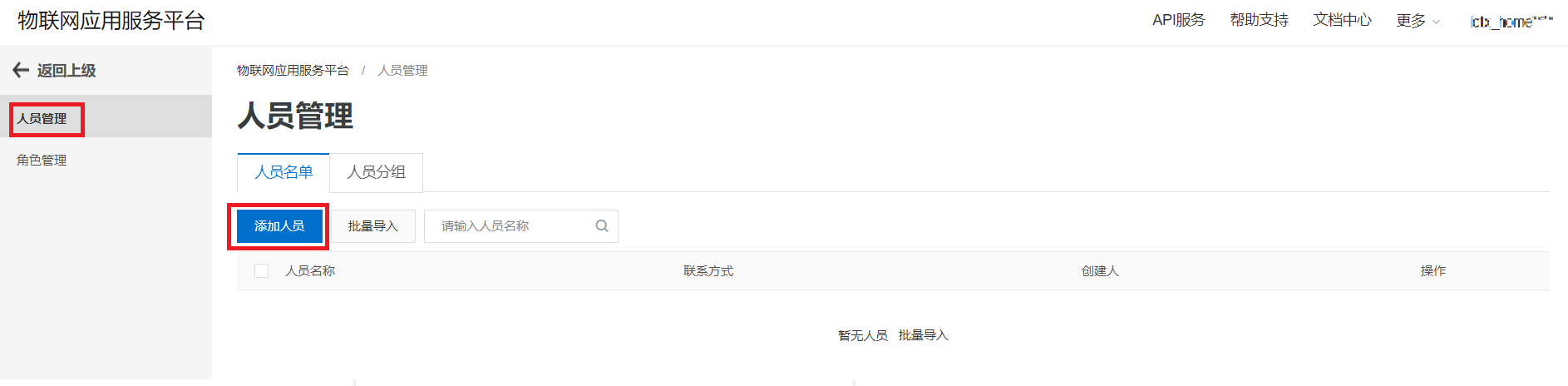
输入已收集好的账号管理员的名字和电话号码,如下图所示
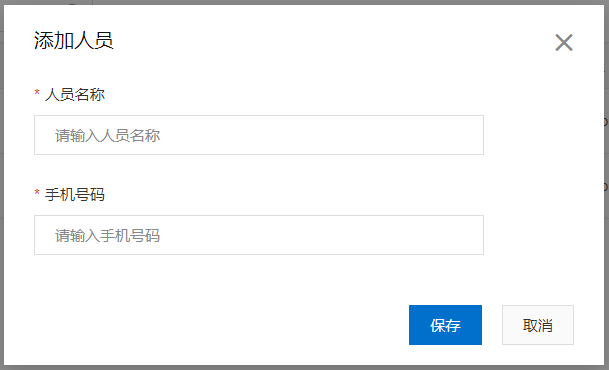
4.2 对账号管理员添加权限
1、点击角色管理,选择人员角色,如下图所示,
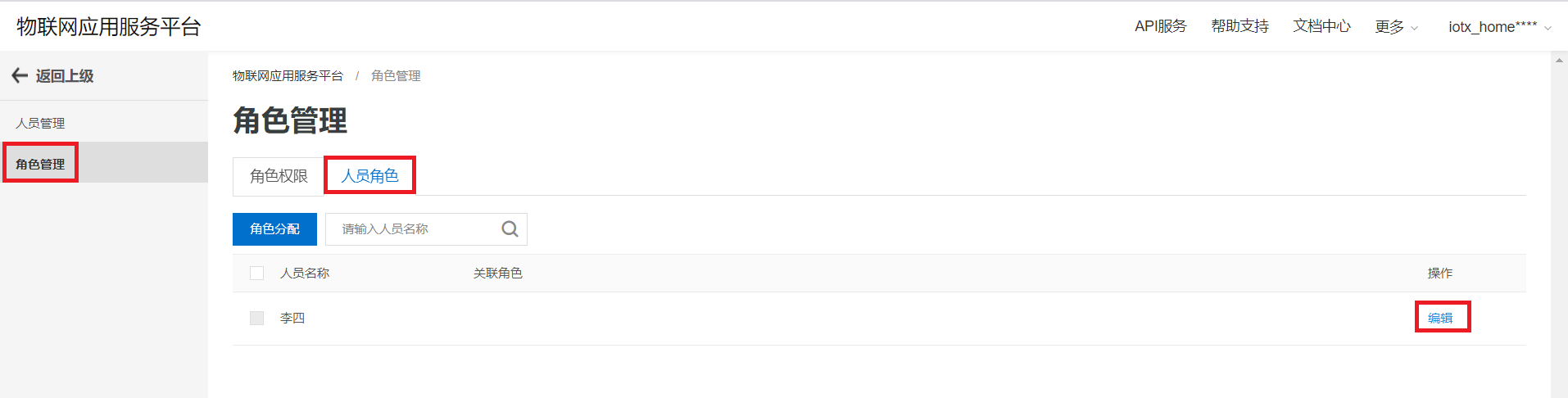
点击某个人员名字右侧的编辑
2、点击添加角色
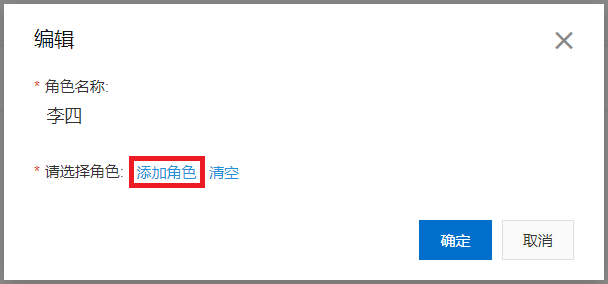
选择角色列表里的账号管理员和社区项目实施角色,如下图所示。
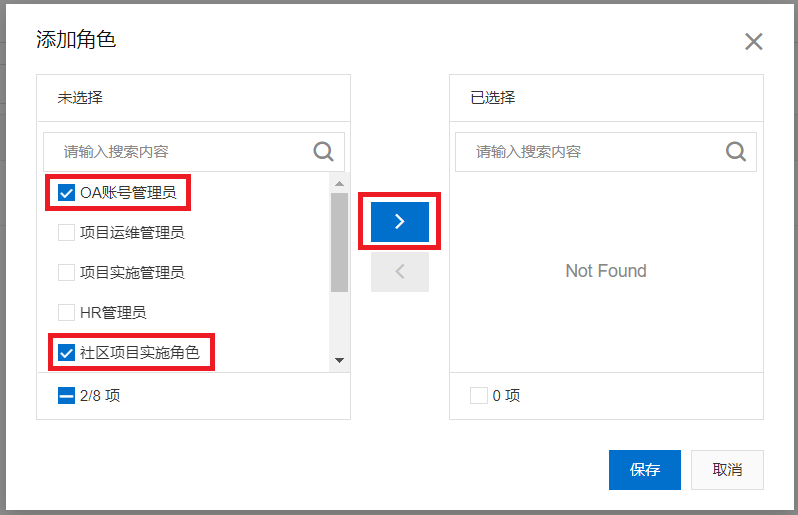
勾选角色并保存,如下图所示
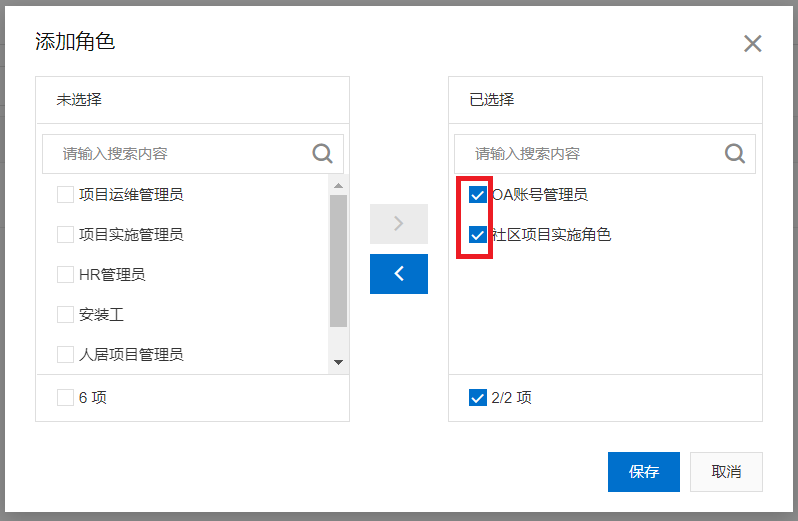
最后点击确定,完成账号管理员的权限添加。
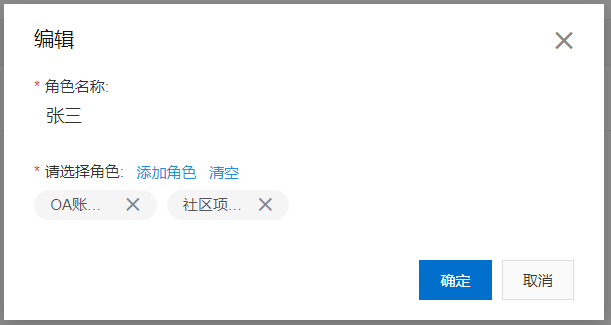
5 项目对账号管理员进行授权
查看人员管理,点击人员分组。如下图所示,公司下面列出的,就是所有项目名称,即对应的小区名称。
找到需要进行授权的项目/小区名称进行授权。下面示例项目名称为OA账号验证项目,再点击默认分组,最后点击添加人员,如下图所示:
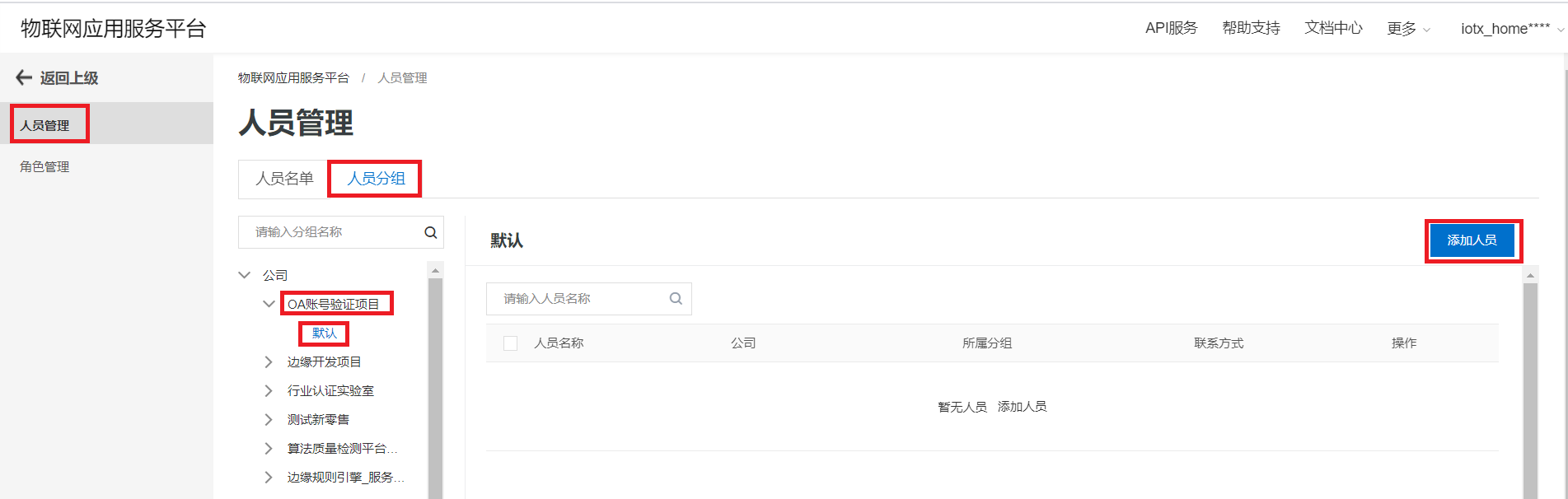
勾选需要添加到该项目的账号管理人员,可以选择批量添加,或者一个个添加,如下图所示:
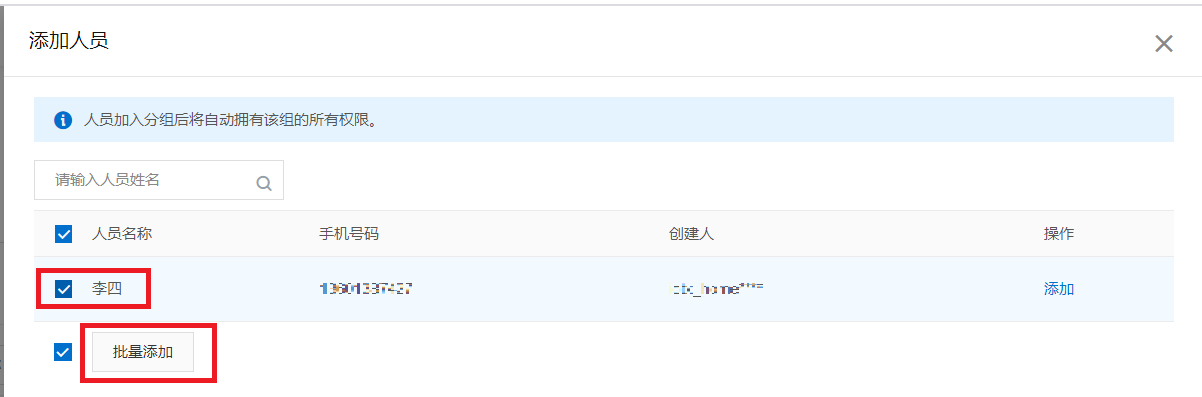
添加完成后,该项目的默认组下面将列出所有添加到人员名单,如下图所示:
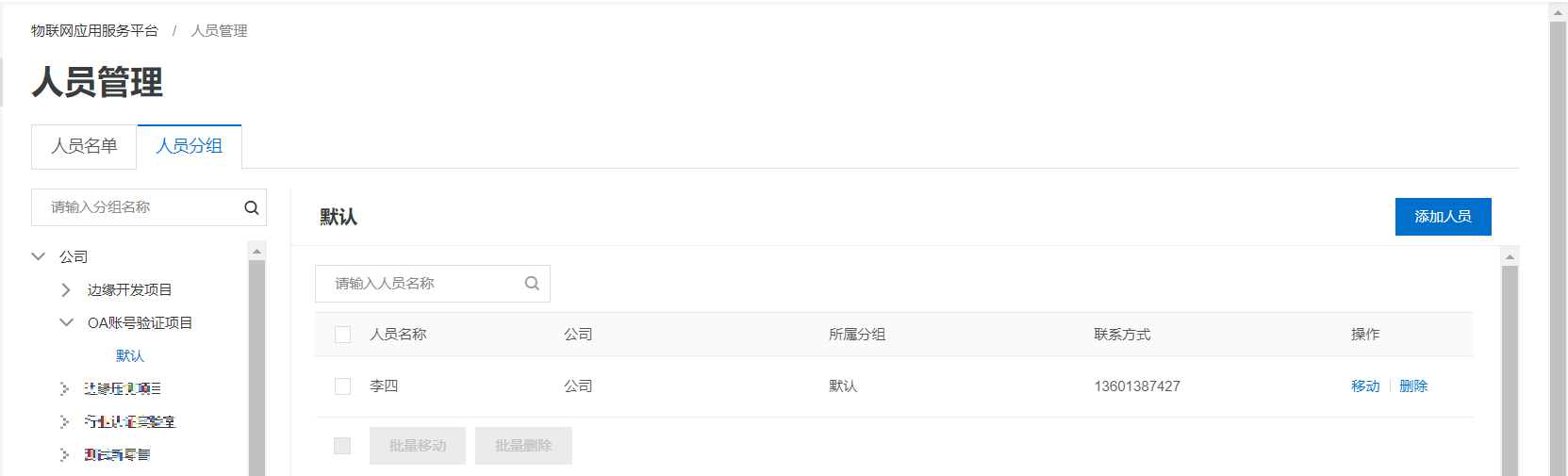
到此,就完成了智能施工人员账号添加,权限授权,以及添加到具体的施工项目里。
6 人员批量绑定/解绑项目分组
6.1人员批量绑定项目分组
查看人员权限:
如下图所示,列出的是所有人员名称,找到需要进行绑定项目分组的人员,点击查看权限
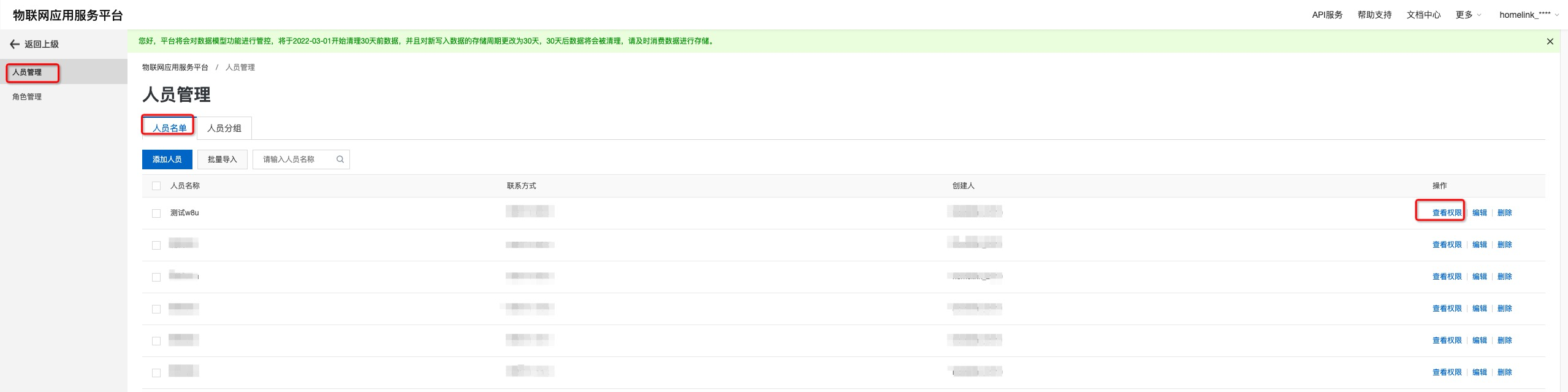
如下图所示,列出的是所有该人员已经绑定的分组列表。如果该人员未绑定分组,列表则没有数据。点击绑定人员分组,出现该人员的未绑定分组分页列表,如下图所示
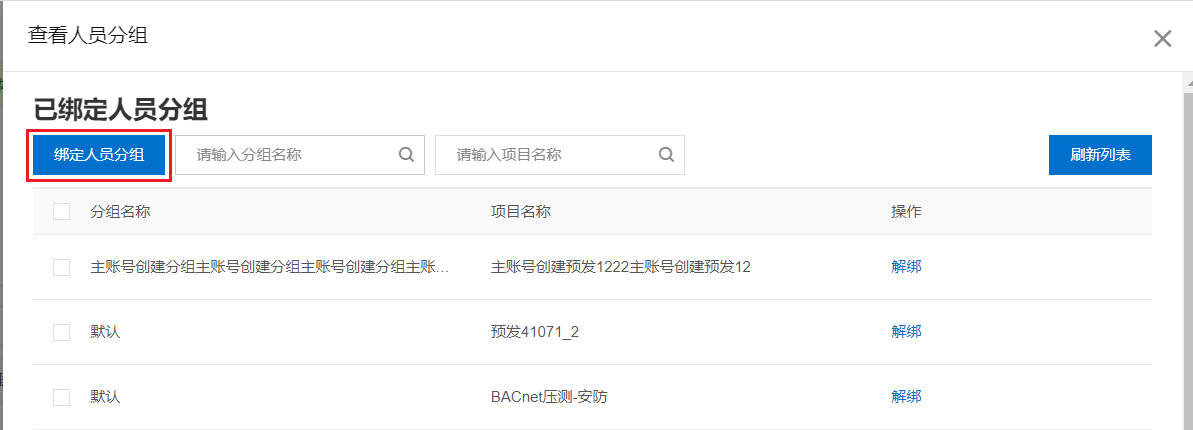
勾选需要绑定的项目分组名称,点击右侧的绑定或者下面的批量绑定: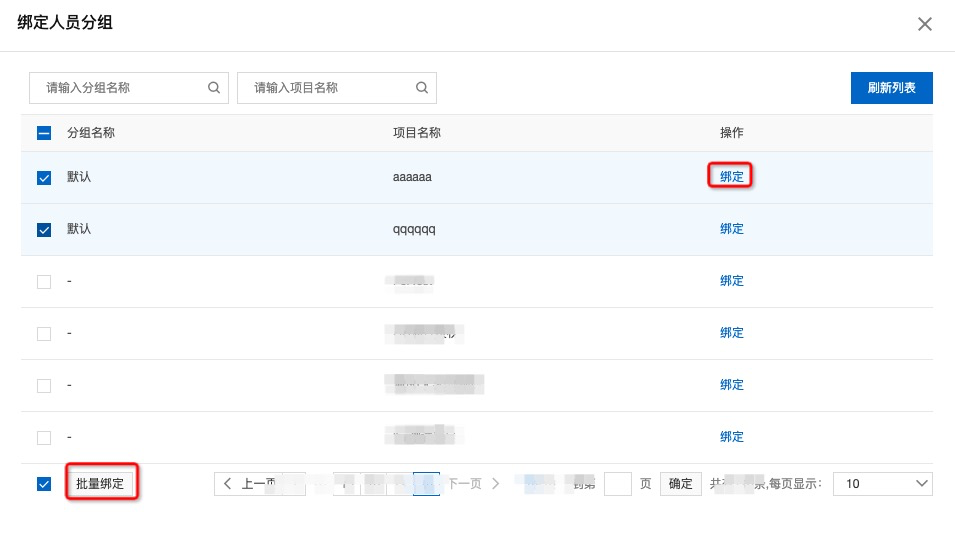
点击按钮 X ,退出绑定人员分组
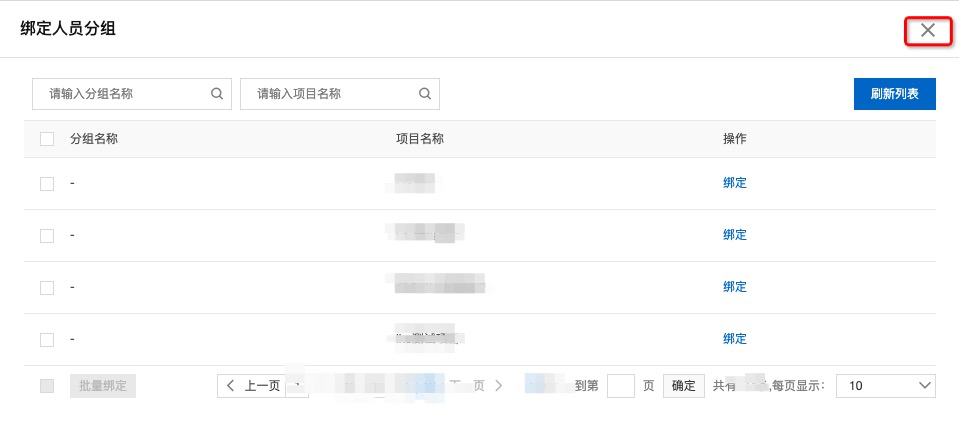
这时显示已绑定人员分组:
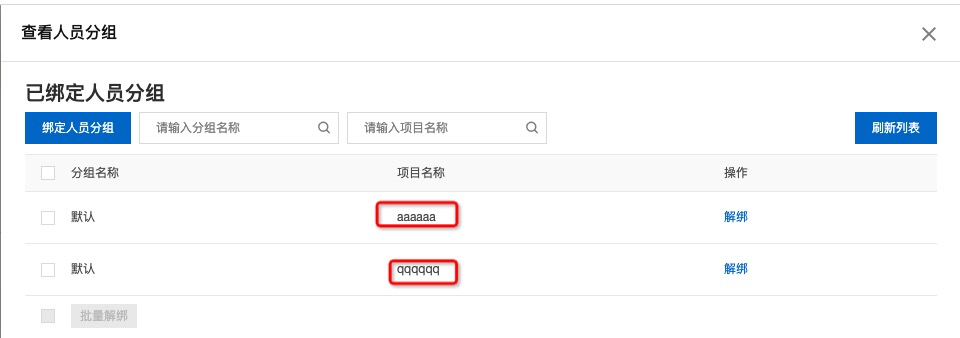
点击人员分组,打开相应公司名称和分组名称,可以看到此时人员已经在对应的分组之中,如下图所示:
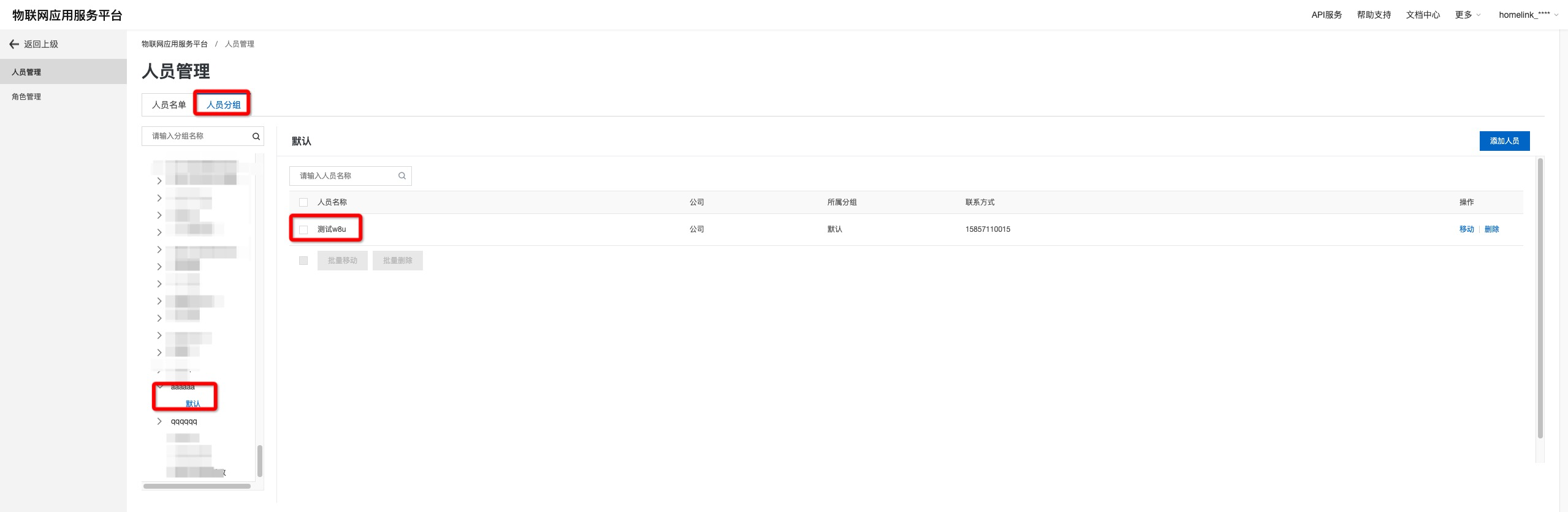
6.2. 人员批量解绑项目分组
点击人员管理,人员名单,可对需要进行解绑项目分组的人员进行解绑。点击查看权限,如下图所示:
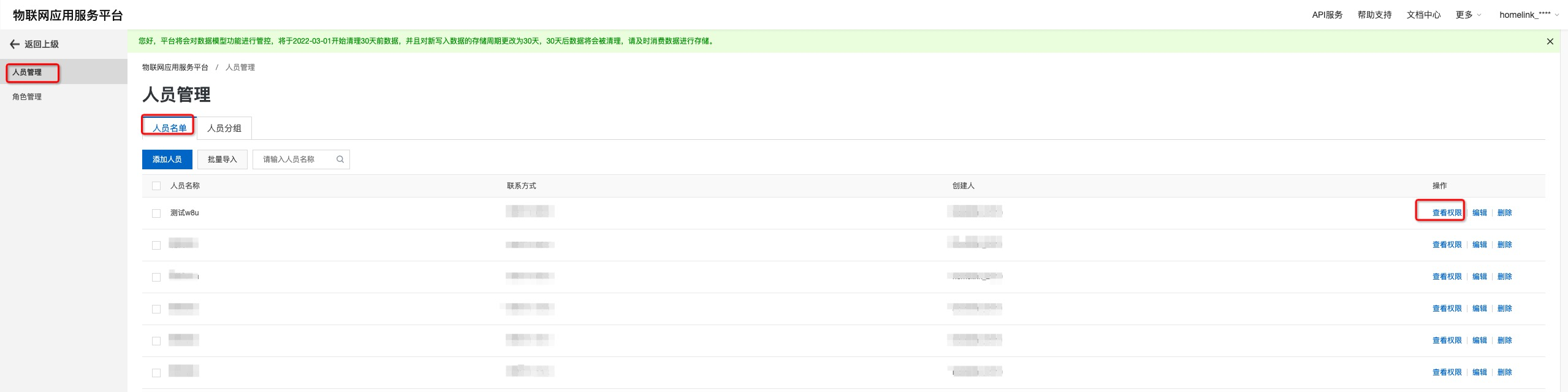
勾选需要解绑的分组名称,点击右侧的解绑或者左下角的批量解绑:
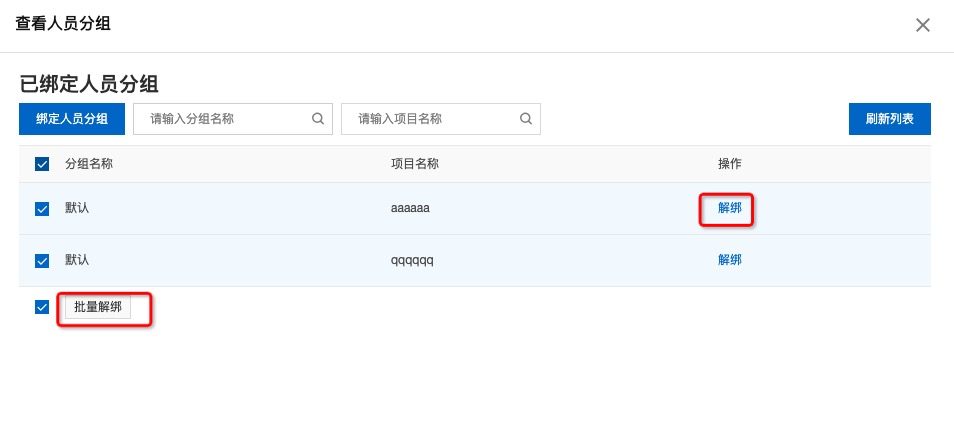
打开人员分组,人员管理,点击上面已解绑的公司名称和分组名称,对应的分组中已经没有该人员的数据。如下图所示:
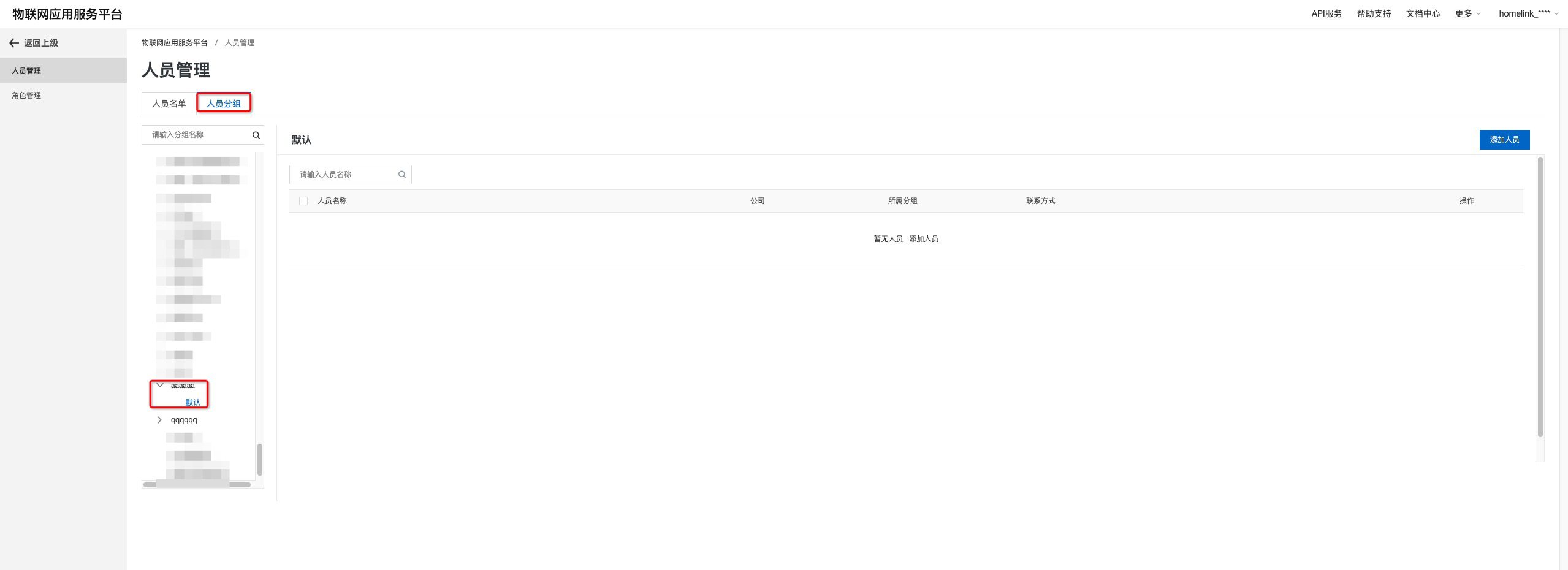
7 账号管理员登录方法
账号管理员通过手机短信验证码登录物联网应用服务平台,如下图所示: